
[Utilità] - [Regolazione per esperti]
[Regolaz livello AE]
Per visualizzare: [Utilità] - [Regolazione per esperti] - [Regolaz livello AE]
Regola il livello AE (esposizione automatica) (impostazione predefinita: [2]).
Regolare in base a cinque livelli. Quanto più elevato è il numero, tanto più scuro è lo sfondo.
[Regolazione stampante]
Per visualizzare: [Utilità] - [Regolazione per esperti] - [Regolazione stampante]
Regolare la posizione di inizio stampa e le immagini di stampa difettose.
[Riavviare timer]
Per visualizzare: [Utilità] - [Regolazione per esperti] - [Regolazione stampante] - [Riavviare timer]
Regolare la posizione iniziale di stampa sul margine superiore della carta relativo alla direzione di scarico della carta.
Utilizzare il tasto avvio per stampare un pattern test. Controllare il pattern test e regolare in modo che il margine tra il bordo anteriore della carta e la posizione di avvio della stampa sia di 4,2 mm (3/16 pollici). Ripetere le regolazioni come necessario.
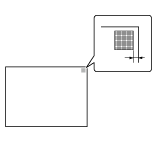
Impostazione | Descrizione |
|---|---|
[Tipo Carta] | Selezionare il tipo di carta utilizzato per regolare la posizione iniziale di stampa. |
[Regola valore] | Immettere il valore di regolazione tra -3,0 mm e 3,0 mm (impostazione predefinita: [0.0 mm]). |
[Centratura]
Per visualizzare: [Utilità] - [Regolazione per esperti] - [Regolazione stampante] - [Centratura]
Regolare la posizione iniziale di stampa sul margine sinistro della carta relativo alla direzione di scarico della carta.
Utilizzare il tasto avvio per stampare un pattern test. Verificare che il margine tra il bordo sinistro e la posizione iniziale di stampa sia di 4,2 mm (3/16 pollici) ^ 0,5 mm ^ (1/32 pollici). Ripetere le regolazioni come necessario.
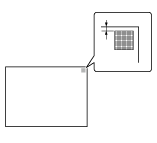
Impostazione | Descrizione |
|---|---|
[Selezione vassoio] | Selezionare un vassoio carta utilizzato per regolare la posizione iniziale di stampa. |
[Regola valore] | Immettere il valore di regolazione tra -3,0 mm e 3,0 mm (impostazione predefinita: [0.0 mm]). |
- Per la regolazione di Vassoio bypassè disponibile solo carta comune di formato A4 (8-1/2 e 11).
[Regolaz. bordo superiore (fronte-retro lato 2)]
Per visualizzare: [Utilità] - [Regolazione per esperti] - [Regolazione stampante] - [Regolaz. bordo superiore (fronte-retro lato 2)]
Regolare la posizione iniziale di stampa sul margine superiore della carta relativo alla direzione di scarico della carta per la stampa sul lato posteriore nella stampa fronteretro.
Utilizzare il tasto avvio per stampare un pattern test. Controllare il pattern test e regolare in modo che il margine tra il bordo anteriore della carta e la posizione di avvio della stampa sia di 4,2 mm (3/16 pollici). Ripetere le regolazioni come necessario.
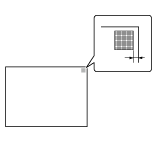
Impostazione | Descrizione |
|---|---|
[Tipo Carta] | Selezionare il tipo di carta utilizzato per regolare la posizione iniziale di stampa. |
[Regola valore] | Immettere il valore di regolazione tra -3,0 mm e 3,0 mm (impostazione predefinita: [0.0 mm]). |
[Centratura 2° di 2 Lati]
Per visualizzare: [Utilità] - [Regolazione per esperti] - [Regolazione stampante] - [Centratura 2° di 2 Lati]
Regolare la posizione iniziale di stampa sul margine sinistro della carta relativo alla direzione di scarico della carta per la stampa sul lato posteriore nella stampa fronteretro.
Utilizzare il tasto avvio per stampare un pattern test. Controllare il pattern test e regolare in modo che il margine tra il bordo sinistro della carta e la posizione di avvio della stampa sia di 4,2 mm (3/16 pollici)^ 0,5 mm (1/32 pollici) ^. Ripetere le regolazioni come necessario.
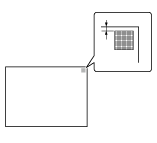
Impostazione | Descrizione |
|---|---|
[Selezione vassoio] | Selezionare un vassoio carta utilizzato per regolare la posizione iniziale di stampa. |
[Regola valore] | Immettere il valore di regolazione tra -3,0 mm e 3,0 mm (impostazione predefinita: [0.0 mm]). |
- Per la regolazione di Vassoio bypassè disponibile solo carta comune di formato A4 (8-1/2 e 11).
[Canc. bordo sup.]
Per visualizzare: [Utilità] - [Regolazione per esperti] - [Regolazione stampante] - [Canc. bordo sup.]
Regola la larghezza di cancellazione del bordo superiore. Per maggiori dettagli sulla visualizzazione di questa voce, rivolgersi all'assistenza tecnica.
[RegVerticale]
Per visualizzare: [Utilità] - [Regolazione per esperti] - [Regolazione stampante] - [RegVerticale]
Regola la direzione di alimentazione del coefficiente di zoom dei tipi di carta. Per maggiori dettagli sulla visualizzazione di questa voce, rivolgersi all'assistenza tecnica.
[Regolazione Supporto]
Per visualizzare: [Utilità] - [Regolazione per esperti] - [Regolazione stampante] - [Regolazione Supporto]
Regolare i difetti di stampa (vuoti, punti bianchi, irregolarità) causati dalla proprietà della carta in base a ogni tipo di carta.
Stampare dopo la configurazione, quindi ripetere le regolazioni come necessario.
Impostazione | Descrizione |
|---|---|
[1o Lato]/[2o Lato] | Selezionare il lato della carta soggetto alla regolazione difetto in base alla risoluzione.
|
[Tipo di carta] | Selezionare il tipo di carta che deve essere utilizzato per regolare i difetti. |
[Regola valore] | Inserire il valore di regolazione tra -8 e 7 (impostazione predefinita: [0]). Se si rilevano irregolarità su un'immagine stampata aumentare il valore, o diminuirlo se si rilevano vuoti o punti bianchi. |
[Regola densità]
Per visualizzare: [Utilità] - [Regolazione per esperti] - [Regola densità]
Regola la densità delle immagini stampate su carta spessa (impostazione predefinita: [0]).
Quanto più elevato è il numero, tanto più scuro è lo sfondo.
[Stabilizz immag]
Per visualizzare: [Utilità] - [Regolazione per esperti] - [Stabilizz immag]
Correggere il mancato allineamento o l'inclinazione dell'area di scansione causati dalle modifiche alla temperatura o umidità della macchina, onde assicurare una stampa di alta qualità.
Impostazione | Descrizione |
|---|---|
[Solo stabil. immagine] | Selezionare il metodo di stabilizzazione dell'immagine (impostazione predefinita: [Solo stabilizzazione immagine]). Utilizzare il tasto Start per eseguire la stabilizzazione dell'immagine.
|
[Imp. stabil. immagine] | Modificare i tempi di esecuzione della stabilizzazione immagine, oltre che il tipo di stabilizzazione immagine, come necessario. Effettuare la selezione in base alla frequenza di stampa e al rapporto di utilizzo del colore/nero (impostazione predefinita: [Standard]).
|
[Regolaz. separazione carta]
Per visualizzare: [Utilità] - [Regolazione per esperti] - [Regolaz. separazione carta]
Regolare la posizione di separazione della carta su ogni lato della carta per la stampa fronteretro.
Regolare l'equilibrio tra le proprietà relative alla separazione carta e il trasferimento immagine quando si verificano inceppamenti carta o le immagini sono difettose a causa dell'ambiente troppo caldo o umido.
Impostazione | Descrizione |
|---|---|
[Anter.]/[Post.] | Selezionare la carta e il lato su cui regolare la separazione carta. |
[Regola valore] | Immettere il valore di regolazione tra -10,0 mm e 10,0 mm (impostazione predefinita: [0.0 mm]). Aumentare il valore se si verificano inceppamenti carta e diminuirlo se l'immagine viene trasferita in modo non uniforme. |
[Regolazione reg. colore]
Per visualizzare: [Utilità] - [Regolazione per esperti] - [Regolazione reg. colore]
Regolare la posizione di stampa per ogni tipo carta in merito ai singoli colori se si rilevano dei cambiamenti di colore nel risultato di stampa.
Caricare la carta nel Vassoio bypasse utilizzare il tasto Start per avviare la stampa del pattern test. Effettuare le regolazioni mentre si verifica il motivo di prova. Ripetere le regolazioni come necessario.
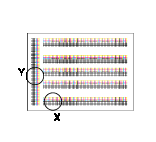
L'esempio mostra la regolazione della registrazione colore per il ciano.
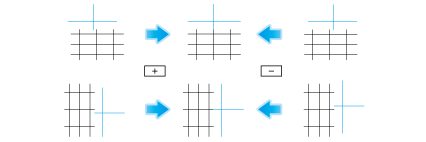
Impostazione | Descrizione |
|---|---|
[X] | Se la posizione di stampa del colore desiderato non è allineata a sinistra o a destra rispetto alla posizione di stampa del nero, inserire un valore di regolazione compreso tra -6 punti e +6 punti (impostazione predefinita: [0 dot]). Aumentare il valore per spostare la posizione di stampa verso destra e ridurlo per spostare la posizione di stampa verso sinistra. |
[Y] | Se la posizione di stampa del colore desiderato non è allineata verticalmente rispetto alla posizione di stampa del nero, inserire un valore di regolazione compreso tra -6 punti e +6 punti (impostazione predefinita: [0 dot]). Aumentare il valore per spostare la posizione di stampa verso l'alto e ridurlo per spostare la posizione di stampa verso il basso. |
[Regolazione gradazione]
Per visualizzare: [Utilità] - [Regolazione per esperti] - [Regolazione gradazione]
La correzione della gradazione viene eseguita quando la riproduzione della gradazione dell'immagine stampata è scarsa.
Avvia l'operazione di stabilizzazione dell'immagine. Ora le voci di regolazione sulla destra sono disponibili per la selezione.
Il livello della gradazione è regolata automaticamente.
[Area Scanner]
Per visualizzare: [Utilità] - [Regolazione per esperti] - [Area Scanner]
Regola la gamma di scansione dello scanner. Per ulteriori dettagli, contattate il tecnico dell'assistenza.
[Regolazione ADF]
Per visualizzare: [Utilità] - [Regolazione per esperti] - [Regolazione ADF]
Effettuare le regolazioni per la scansione delle immagini nell'ADF. Per ulteriori dettagli, contattate il tecnico dell'assistenza.
[Impost. carta utente]
Per visualizzare: [Utilità] - [Regolazione per esperti] - [Impost. carta utente]
Registrare la carta speciale come carta utente. Configurare l'impostazione sul peso di base e la regolazione supporto.
Per ulteriori dettagli, contattate il tecnico dell'assistenza.
[Imp cancel]
Per visualizzare: [Utilità] - [Regolazione per esperti] - [Imp cancel]
Selezionare [Impostazioni operazioni Cancella area fuori immagine], e impostare il funzionamento di [Canc. Area non Imm.] disponibile nella modalità di copia dello stile classico.
Impostazione | Descrizione |
|---|---|
[Operazione cancellazione] | Selezionare l'opzione per cancellare l'area non immagine con il metodo ottimale selezionato automaticamente in base alla densità dello sfondo dell'originale o l'opzione per cancellare con il metodo prestabilito (impostazione predefinita: [Specificare]). |
[Metodo cancellazione] | Selezionare un metodo di cancellazione dopo aver selezionato [Specificare] per [Operazione cancellazione].
|
[Densità Originale] | Regolare la densità dell'originale. |
[Impostazioni PS Designer]
Per visualizzare: [Utilità] - [Regolazione per esperti] - [Impostazioni PS Designer]
Quando si producono dati CMYK senza utilizzare il profilo di simulazione, selezionare [Sì] (impostazione predefinita: [No]). Questa opzione è disponibile quando il [Profilo di simulazione] per il driver PS è impostato su [Auto].
Selezionando [No] si utilizza un profilo di simulazione basato sull'elaborazione dell'utente per correggere un'immagine immessa con la stessa densità di quando l'immagine viene emessa utilizzando il driver PCL.
- È possibile specificare l'impostazione predefinita di un profilo di simulazione da visualizzare nel driver di stampa. Selezionare [Utilità] - [Utilità] - [Impostazioni stampante] - [Impostazione PS], e configurare le impostazioni.
[Zoom direzione scansione principale]
Per visualizzare: [Utilità] - [Regolazione per esperti] - [Zoom direzione scansione principale]
Regolare il fattore di zoom nella direzione di scansione principale per ciascun colore (impostazione predefinita: [0]).
Utilizzare il tasto avvio per stampare un pattern test.

 in alto a destra nella pagina, diventa
in alto a destra nella pagina, diventa  e viene registrata come segnalibro.
e viene registrata come segnalibro.